Manuel d'utilisation du module z-wave+ Fibaro "KeyFob" FGKF-601 - Télécommande Z-Wave+ 6 touches
Vous trouverez ici le manuel d'utilisation du module Z-Wave+ Fibaro FGKF-601 "KeyFob"
Présentation
Le module FGKF-601 "KeyFob" est une télécommande intelligente avec 6 touches qui permet de déclencher jusqu'à 30 déclenchement de scène via simple appui, double appui, triple appui et appui maintenu sur chacune de ces touches grâce à la technologie Z-Wave+.
Cette télécommande détient aussi un système de verrouillage grâce à un code pin.

Allumage du module
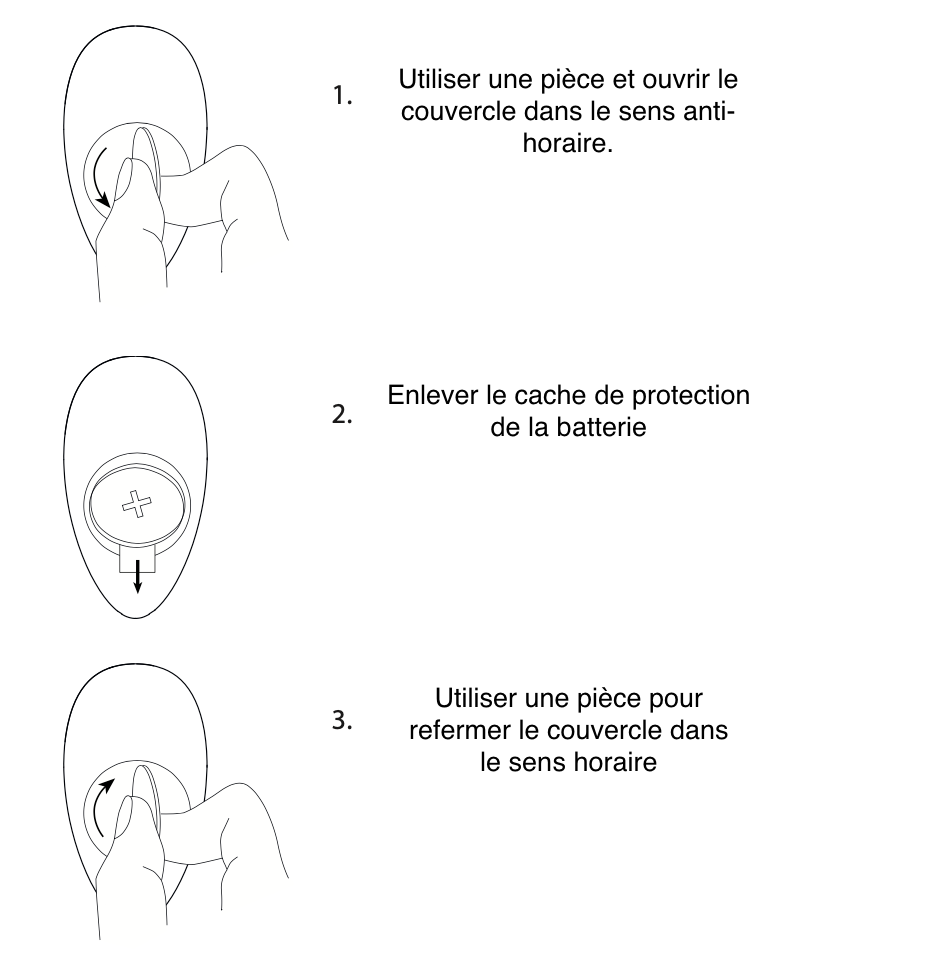
Inclusion
Cette étape permet d'ajouter le module à votre réseau Z-Wave et ainsi de le rendre utilisable par votre box domotique mais aussi de lui faire commander directement d'autres modules présents sur le même réseau Z-Wave.
- Le module doit être alimenté
- Mettez votre contrôleur Z-Wave (votre box domotique) en mode inclusion
- Effectuez un triple appui rapidement sur n'importe quel bouton de votre télécommande
- La LED du module va devenir verte
- Votre module a bien été incrémenté dans votre réseau Z-Wave et dans votre box domotique
EXCLUSION
Cette opération permet de "libérer" le module de son inclusion précédente afin de pouvoir l'inclure de nouveau à un réseau Z-Wave.
- Le module doit être alimenté
- Mettez votre contrôleur Z-Wave (votre box domotique) en mode exclusion
- Appuyez sur le bouton O et - en même temps
- Appuyez ensuite sur le bouton Δ jusqu'à ce que la LED devienne verte
- Appuyez sur la touche +
- Attendez que le processus d'exclusion se termine
- Votre module a bien été retiré de votre réseau Z-Wave et de votre box domotique
Accès au menus
Le menu vous permet d'avoir accès aux fonctionnalités de votre télécommande.
- Appuyez sur O et - en même temps pour accéder au menu.
- Appuyez sur Δ ou jusqu'à avoir la LED de la couleur du menu que vous voulez :
- Blanc : Effectuer un Wake Up sur votre module
Une fois que le module se réveille il envoie les informations que vous avez enregistré à votre box domotique qui fera les changements de paramètres directement puis le module se rendormira automatiquement.
- Vert : Mettre en mode apprentissage (Inclusion/Exclusion)
- Cyan : Vérifier le niveau de la batterie
- Jaune : Faire un reset du module
Cette opération supprimera l'inclusion et les associations et mettra les paramètres à leur valeurs par défaut.
Mode verrouillage
Votre KeyFob peut-être mis en mode de protection avec une suite de 2 à 5 cliques de touches.
Une fois déverrouiller, la télécommande va se remettre en mode de protection automatiquement :
- Au bout de 60 secondes si il n'y a aucune activité ( Voir paramètre 2 )
- En restant appuyé sur le bouton sélectionné ( Voir paramètre 2 )
Pour activer le mode de protection vous devez :
- Paramétrer le paramètre 1
- Paramétrer le paramètre 2 en mettant un temps de verrouillage automatique ou avec le bouton de protection à définir ( Voir paramètre 2 )
Suite
Pour créer une suite de touches afin de déverrouiller votre télécommande vous devez respectez ces critères :
- Vous pouvez faire un maximum de 6 suites de touches
- Chaque suite doit être unique
- Vous devez avoir un minimum de 2 touches et un maximum de 5 touches pour votre suite
- Votre suite peut contenir plusieurs fois la même touche.
Vous pouvez paramétrer votre suite à l'aide des paramètres n°3 à n°8
Activation de scènes
Avec votre télécommande KeyFob vous pouvez activer des scènes grâce à vos touches et faire des actions spécifiques en associant vos modules au groupe de la touche voulue.
Pour cela vous devrez paramétrer les paramètres n°21 à n°26.
Vous pouvez également choisir sur chaque touche une action grâce à différent types d'appui :
- 1 - Un appui
- 2 - Double appui
- 3 - Triple appui
- 4 - Appui maintenu
- 5 - Appui libéré
Groupes d'association
| N° | Nom | Description | Nombre d'association maximum |
| 1 | LifeLine | Groupe réservé au contrôleur Z-Wave | 1 |
| 2 | Bouton On/Off Carré | Effectuer un ON/OFF quand vous appuyez sur le bouton Carré aux modules associés | 5 |
| 3 | Bouton Multilevel Carré | Effectuer un ON/OFF et un changement de niveau quand vous appuyez sur le bouton Carré aux modules associés | 5 |
| 4 | Bouton On/Off Cercle | Effectuer un ON/OFF quand vous appuyez sur le bouton Cercle aux modules associés | 5 |
| 5 | Bouton Multilevel Cercle | Effectuer un ON/OFF et un changement de niveau quand vous appuyez sur le bouton Cercle aux modules associés | 5 |
| 6 | Bouton On/Off Croix | Effectuer un ON/OFF quand vous appuyez sur le bouton Croix aux modules associés | 5 |
| 7 | Bouton Multilevel Croix | Effectuer un ON/OFF et un changement de niveau quand vous appuyez sur le bouton Croix aux modules associés | 5 |
| 8 | Bouton On/Off Triangle | Effectuer un ON/OFF quand vous appuyez sur le bouton Triangle aux modules associés | 5 |
| 9 | Bouton Multilevel Triangle | Effectuer un ON/OFF et un changement de niveau quand vous appuyez sur le bouton Triangle aux modules associés | 5 |
| 10 | Bouton On/Off Moins | Effectuer un ON/OFF quand vous appuyez sur le bouton Moins aux modules associés | 5 |
| 11 | Bouton Multilevel Moins | Effectuer un ON/OFF et un changement de niveau quand vous appuyez sur le bouton Moins aux modules associés | 5 |
| 12 | Bouton On/Off Plus | Effectuer un ON/OFF quand vous appuyez sur le bouton Plus aux modules associés | 5 |
| 13 | Bouton Multilevel plus | Effectuer un ON/OFF et un changement de niveau quand vous appuyez sur le bouton Plus aux modules associés | 5 |
Recommandez cet article
TweeterCes articles pourraient aussi vous intéresser
- Manuel d'utilisation du module variateur de lumière Z-Wave+ Fibaro FGWDEU-111 "Walli Dimmer"
- Manuel d'utilisation du module pour volet roulant Z-Wave+ Fibaro FGWREU-111 "Walli Roller Shutter"
- Manuel d'utilisation du module Z-Wave+ d'éclairage double relais ON/OFF Fibaro FGWDSEU-221 "Walli Switch"
- Manuel d'utilisation des micro-modules Z-Wave+ Fibaro FGS-214 "Smart Module" et FGS-224 "Double Smart Module"
- Manuel d'utilisation du module Z-Wave+ Heatit Z-Push - Télécommande Murale

